Megjegyzés
Az oldalhoz való hozzáféréshez engedély szükséges. Megpróbálhat bejelentkezni vagy módosítani a címtárat.
Az oldalhoz való hozzáféréshez engedély szükséges. Megpróbálhatja módosítani a címtárat.
A cikk végigvezeti, hogyan tud létrehozni és szerkeszteni egy modellvezérelt alkalmazáshoz való egyedi oldalt a modern alkalmazástervező segítségével.
Fontos
Az egyéni oldalak egy új funkció, amely jelentős termékváltozásokat tartalmaz, és jelenleg számos ismert korlátozással rendelkeznek, amelyeket az Egyéni oldalak ismert problémái ismertetnek.
Ez a cikk végigvezeti a modellvezérelt alkalmazások megnyitásán az alkalmazástervezőben, amellyel egyéni oldalt adhat hozzá egy modellvezérelt alkalmazáshoz. Ha új modellvezérelt alkalmazást kell létrehoznia, lépjen a Modellvezérelt alkalmazás létrehozása az alkalmazástervezővel című témakörre.
Egyéni oldal létrehozása vagy szerkesztése
Az egyéni oldalak két helyről létrehozhatóak. Az első, miközben egy modellvezérelt alkalmazást tervez a modern alkalmazástervezőben. A másik a Megoldások területéről származik Power Apps. Az egyéni oldalak szerkeszthetők a Megoldások területről, de nem jelennek meg a make.powerapps.com Kezdőlap vagy Alkalmazások területén.
Feljegyzés
Az egyéni oldalakat egy megoldásból kell létrehozni a modern alkalmazástervezőből és/vagy a Megoldások területről az Új Power Apps alkalmazáslap > használatával>. Az egyéni oldal más típusú vászonalapú alkalmazás, mint a normál különálló vászonalapú alkalmazás.
Új egyéni oldal létrehozása a modern alkalmazástervezőből
Nyisd ki make.powerapps.com
A bal oldali navigációs panelen válassza a Megoldások lehetőséget. Ha az elem nem szerepel az oldalsó panel paneljén, válassza a ... Tovább, majd válassza ki a kívánt elemet.
Nyissa meg a meglévő modellvezérelt alkalmazást tartalmazó megoldást.
Válassza ki azt a modellvezérelt alkalmazást, amelyhez egyéni oldalt szeretne hozzáadni, majd válassza a Szerkesztés lehetőséget a parancssávon.
Az alkalmazástervezőben válassza az Oldal>hozzáadása egyéni oldal lehetőséget a parancssávon.
Válassza az Egyéni oldal létrehozása lehetőséget.
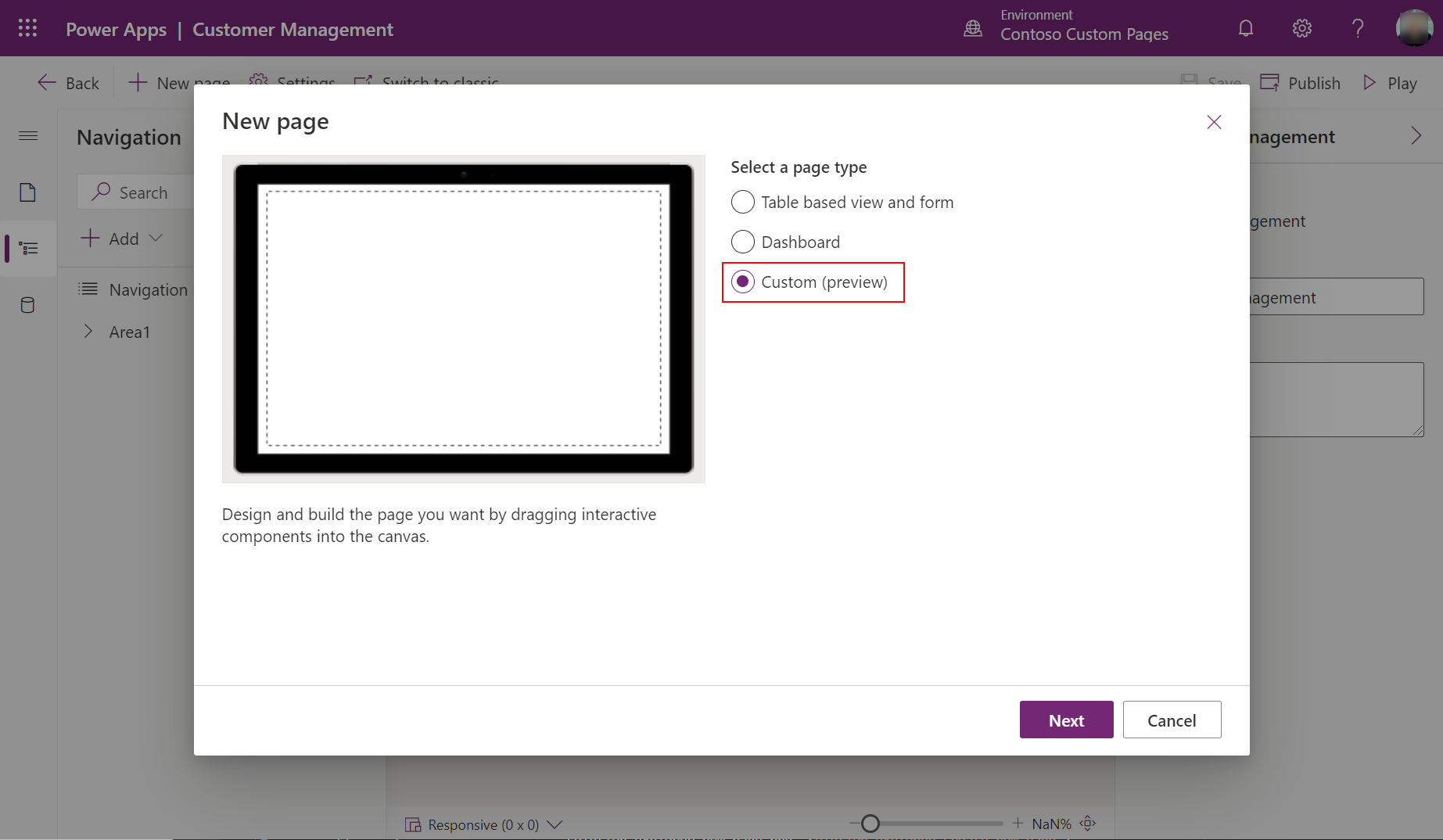
Power Apps Studio Megnyitja az oldal szerkesztését.
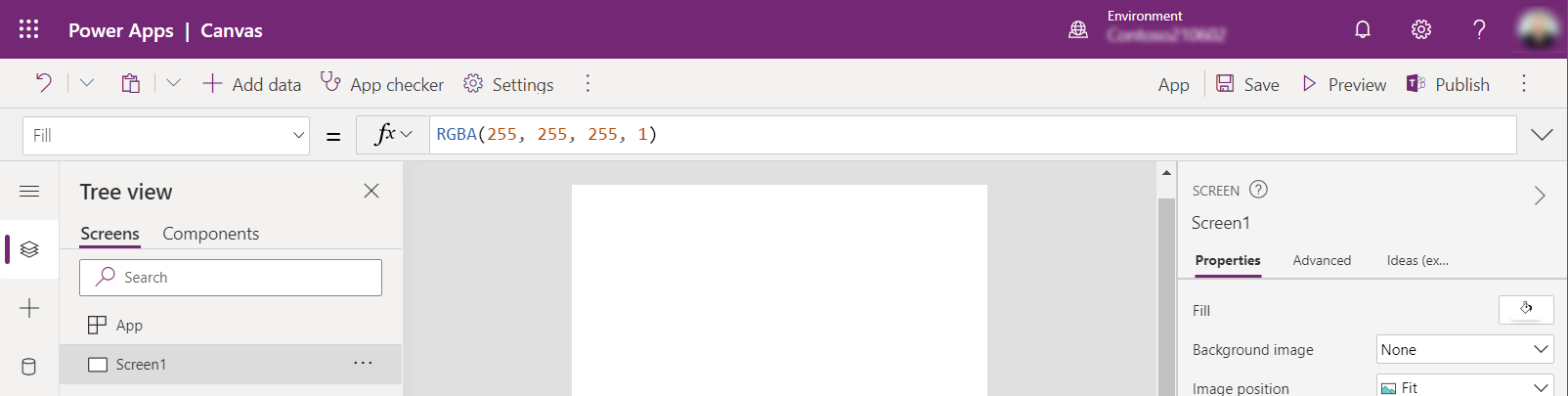
Ha végzett a vászonalapú alkalmazás egyéni oldalának létrehozásával,Mentés,Közzététel , majd zárja be a böngészőlapot, Power Apps Studio hogy visszatérjen a modellvezérelt alkalmazás tervezőjéhez.
Új egyéni lap létrehozása a megoldások területről
Jelentkezzen be a Power Apps
Válassza a Megoldások lehetőséget a bal oldali navigációs panelen. Ha az elem nem szerepel az oldalsó panel paneljén, válassza a ... Tovább, majd válassza ki a kívánt elemet.
Nyisson meg vagy hozzon létre egy megoldást az új egyéni lap tárolására
Válassza az Új alkalmazásoldal >> lehetőséget.
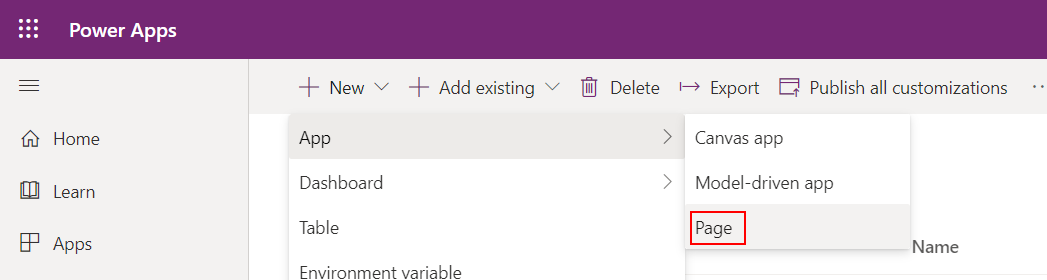
Meglévő egyéni oldal szerkesztése
Nyisd ki make.powerapps.com
Válassza a Megoldások lehetőséget a bal oldali navigációs panelen. Ha az elem nem szerepel az oldalsó panel paneljén, válassza a ... Tovább, majd válassza ki a kívánt elemet.
Nyisson meg vagy hozzon létre egy megoldást az új egyéni oldal tartalmához.
Válassza ki az egyéni oldalt az Oldaltípus mezőben, majd válassza a Szerkesztés lehetőséget.
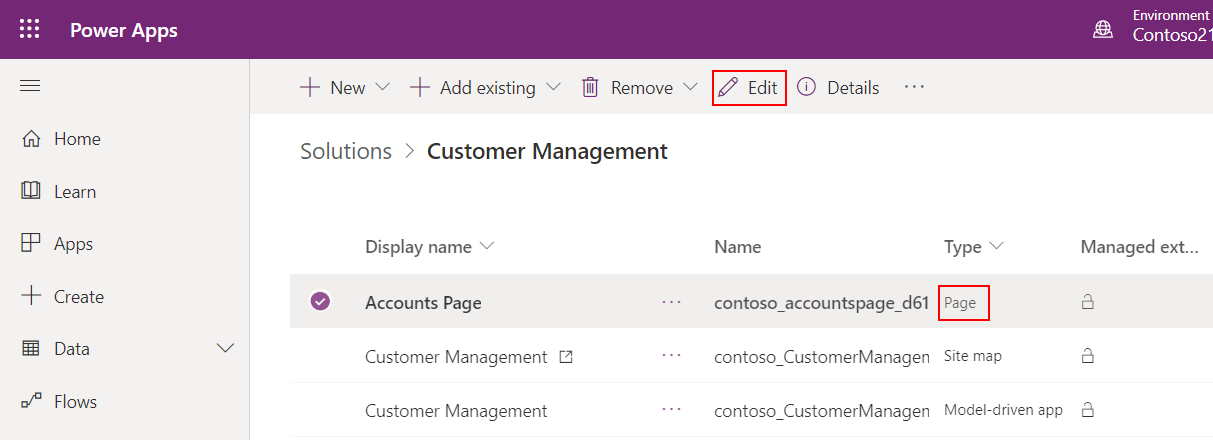
Szerző egyéni lap tartalma
Tervezze meg az egyéni oldal tartalmát. További információ: Egyéni lap tervezése a modellvezérelt alkalmazáshoz
Mentse és tegye közzé az egyéni oldalt.
Zárja be az Power Apps Studio alkalmazást.
Térjen vissza az alkalmazástervező böngészőlapjára, és frissítse az alkalmazástervezőt az Elvetés lehetőség kiválasztásával.
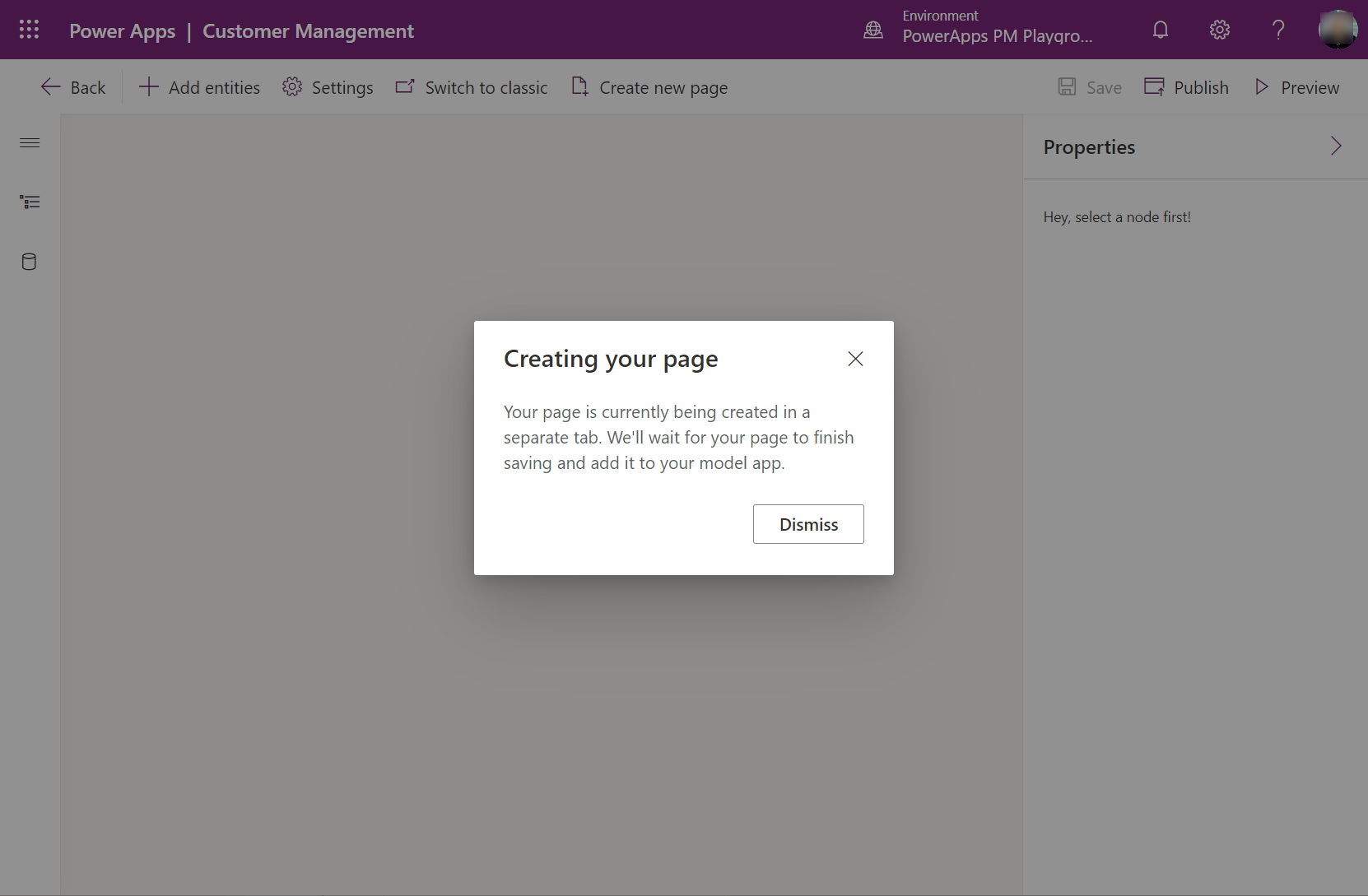
Válassza a Közzététel lehetőséget az alkalmazástervezőben a módosított egyéni oldal hozzáadásához a modellvezérelt alkalmazáshoz.
Válassza az Előnézet lehetőséget az alkalmazás új böngészőlapon való lejátszásához.
Meglévő egyéni lap hozzáadása egy oldaltérképhez
Bejelentkezés# make.powerapps.com
Nyisson meg egy meglévő modellvezérelt alkalmazást a modern alkalmazástervezővel.
Válassza ki az Oldal>hozzáadása Egyéni lapot a parancssávon.
Válassza ki az egyéni oldalt a környezetben elérhető egyéni oldalak listájából, majd válassza a Hozzáadás lehetőséget.

Válassza a Közzététel lehetőséget, amely módosítások esetén az alkalmazást is menti.
Válassza a Lejátszás lehetőséget az alkalmazás új böngészőlapon való futtatásához.
Az alkalmazástervező bezárásához válassza a Vissza lehetőséget , és térjen vissza a megoldáshoz.
Egyéni lap közzététele
Fontos
Jelenleg a modellvezérelt alkalmazásokat újra közzé kell tenni az egyéni oldalak közzététele után. Máskülönben a modellvezérelt alkalmazás továbbra is az előző közzétett egyéni oldalt használja.
Miután mentette az egyéni oldal Power Apps Studio módosításait, először közzé kell tennie az egyéni oldalt Power Apps Studio. Ezután minden, az adott egyéni oldalra hivatkozó, modellvezérelt alkalmazást közzé kell tenni.
Innen Power Apps Studio, válassza a Közzététel lehetőséget
Az alkalmazástervezőben vagy a megoldástallózóban válassza a Közzététel lehetőséget minden modellvezérelt alkalmazásban, amely az egyéni oldalra hivatkozik
Kapcsolódó információk
Modellvezérelt alkalmazás egyéni oldalának áttekintése
Egyéni oldal tervezése a modellvezérelt alkalmazáshoz
A PowerFx használata egyéni oldalon